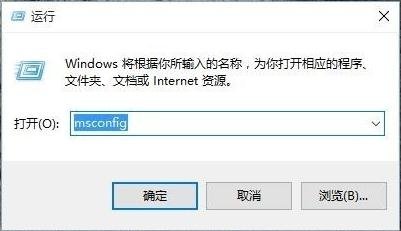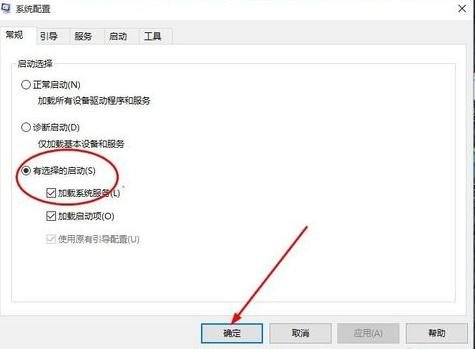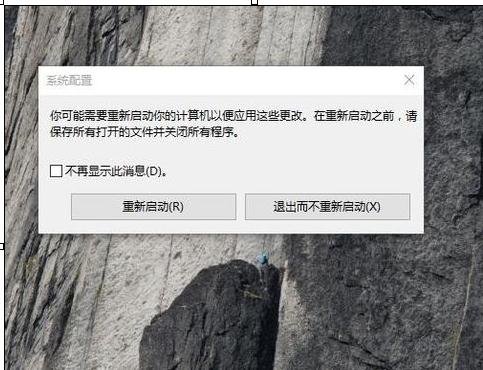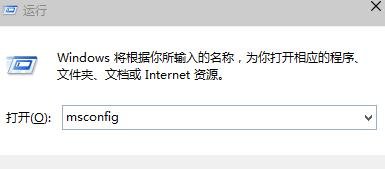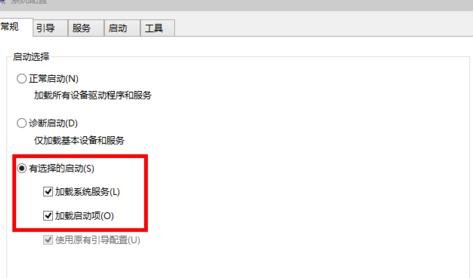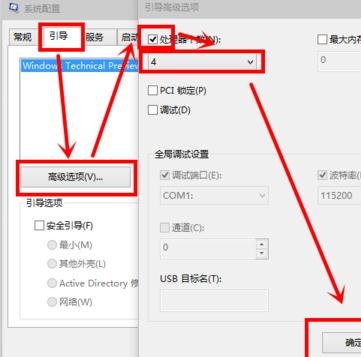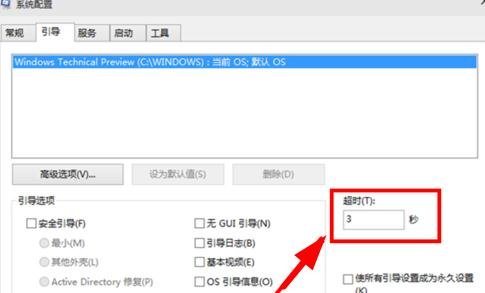コンピューターを使用し続けると、システムの動作がどんどん遅くなり、起動速度が数十秒から 1 ~ 2 分に徐々に変化することは誰もが知っています。この状況を効果的に変えたい場合は、次のことを試してください。それ 今日、エディターは W10 の起動速度を改善する方法に関するグラフィック チュートリアルを提供します。試してみてください。簡単な操作が一目で理解でき、すぐにシステムの起動時間を数十秒に戻すことができます。

#w10 起動速度を向上させるためのグラフィック チュートリアル:
方法 1:
一部のシステム アドオンを無効にする
ショートカット キー Windows キー R を押して開き、Enter キーを押してクリックします。

クリックして確認し、クリックしてください。

次に、変更を有効にするためにコンピューターを再起動します。

方法 2:
1. ショートカット キー「win R」を押して実行ウィンドウを開き、「msconfig」と入力して「OK」をクリックするか、 「ENTER」キーを押します。

2. この時点で、「システム構成」というウィンドウが開きます。「全般」オプションボックスの下で、「選択的な起動」システムサービスのロード」にチェックを入れます。 「スタートアップ項目のロード」

3. 次に、「ブート - 詳細オプション」をクリックし、「ブート詳細オプション」ウィンドウの「処理」にチェックを入れます。 」をクリックし、「プロセッサーの数」で最大の数を選択し、ここでのエディターは「4」を選択し、「OK」をクリックします。

4. 次に、「タイムアウト」ダイアログボックスに「3」を入力し、最後に「OK」をクリックします。
w10 の起動速度の向上に関する情報:
>>>win10 の起動が遅い場合に最適化する方法
>>>win10 の起動が遅い場合の対処方法
>>>Win10 の起動速度を改善する方法
以上がW10の起動速度を向上させる方法の詳細内容です。詳細については、PHP 中国語 Web サイトの他の関連記事を参照してください。